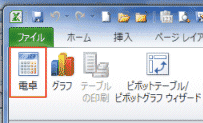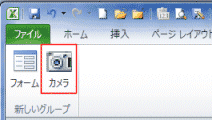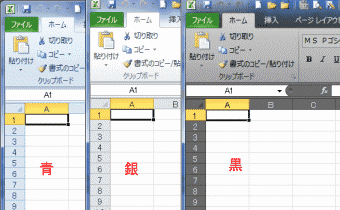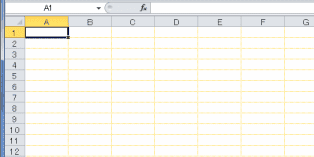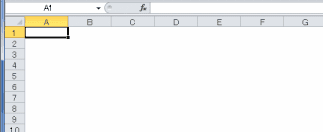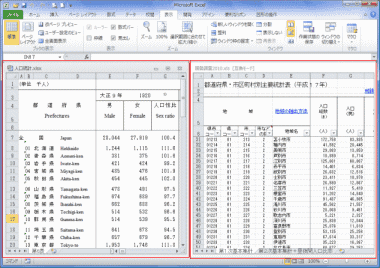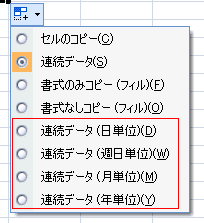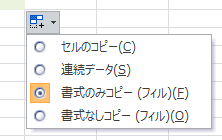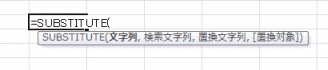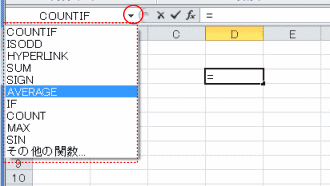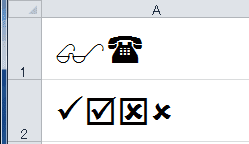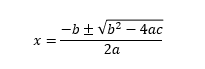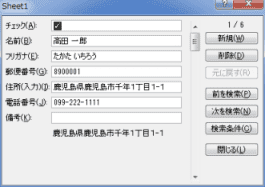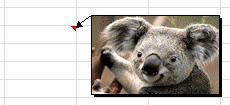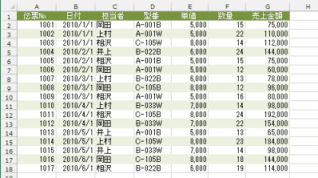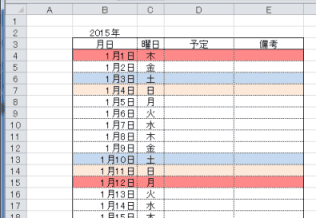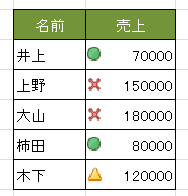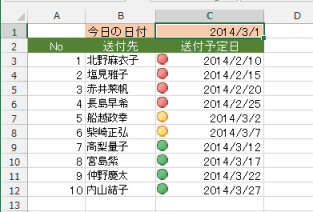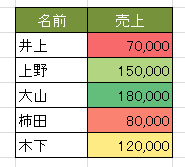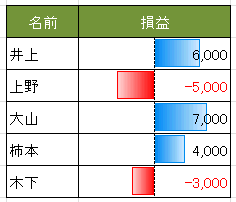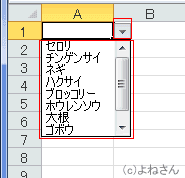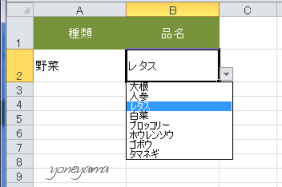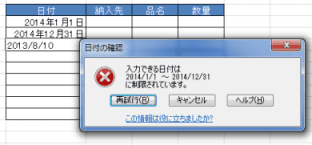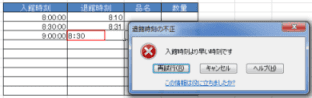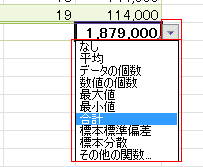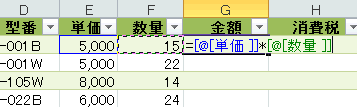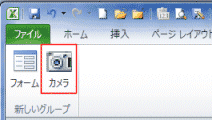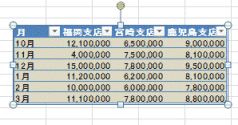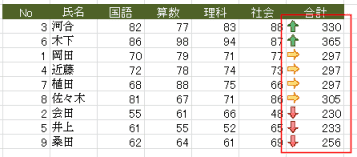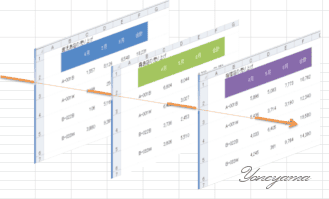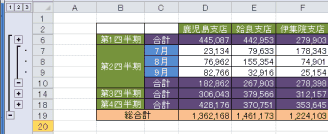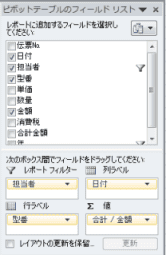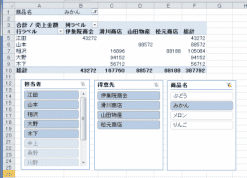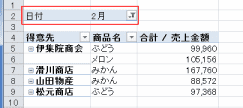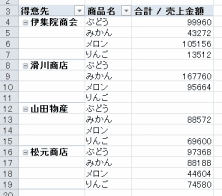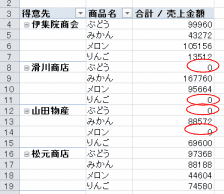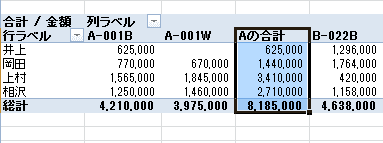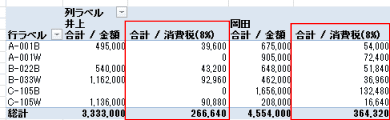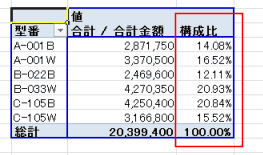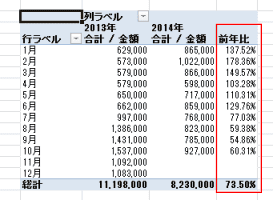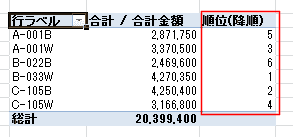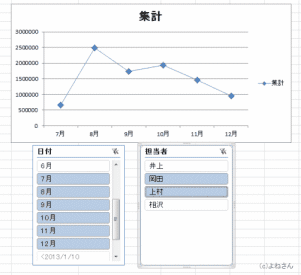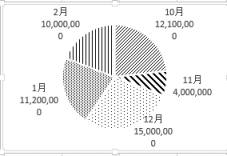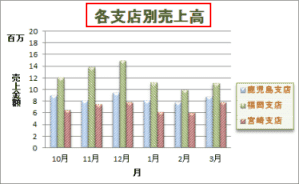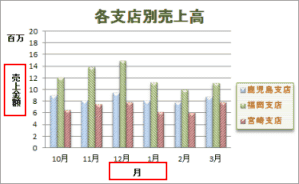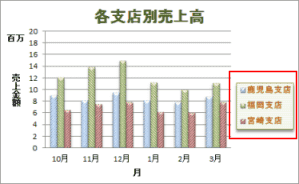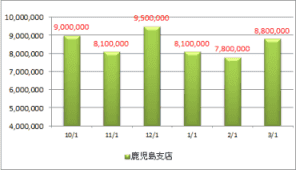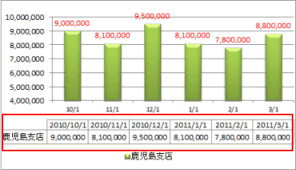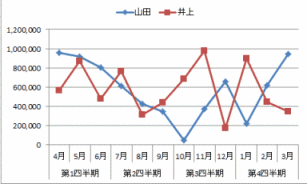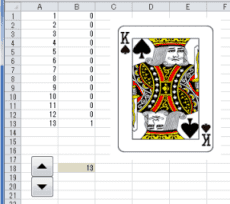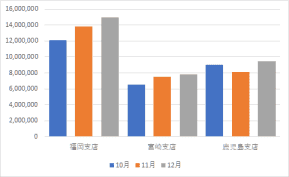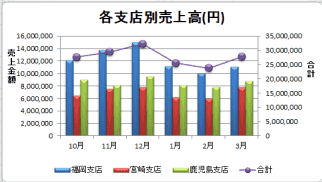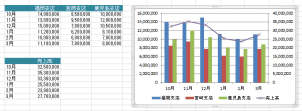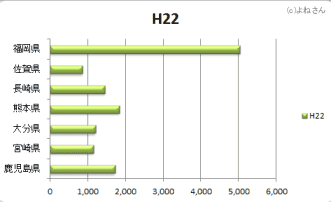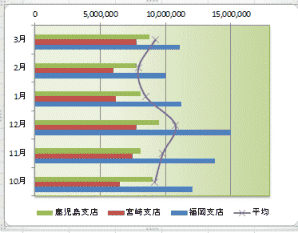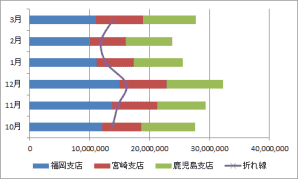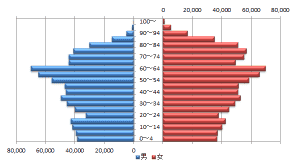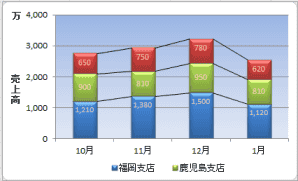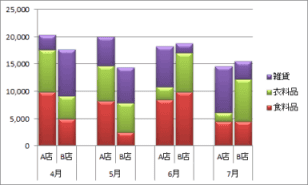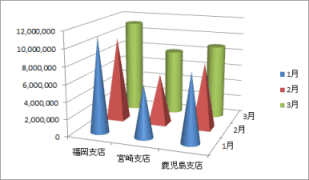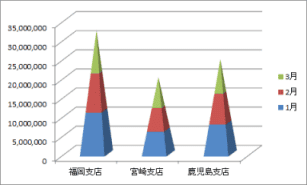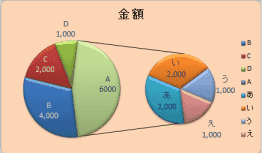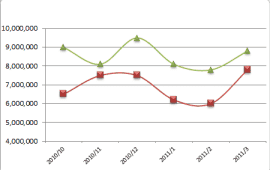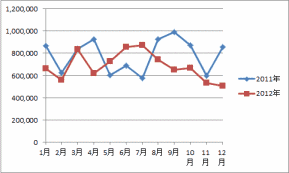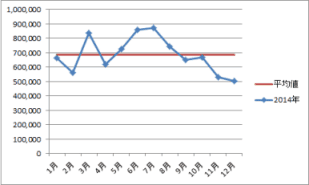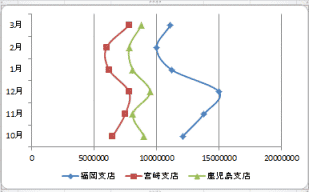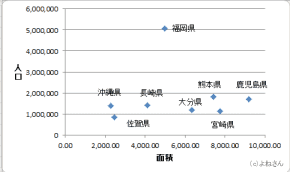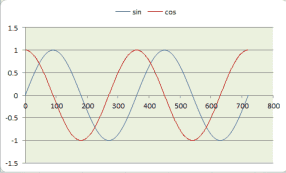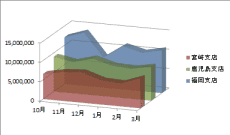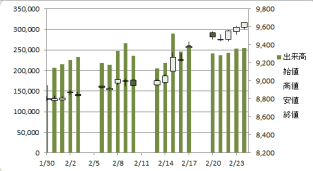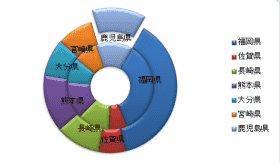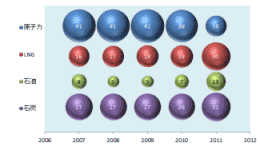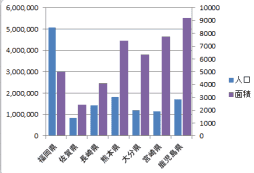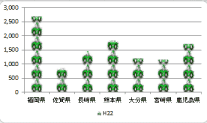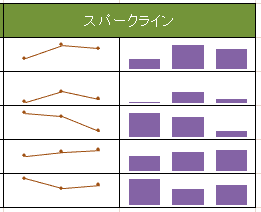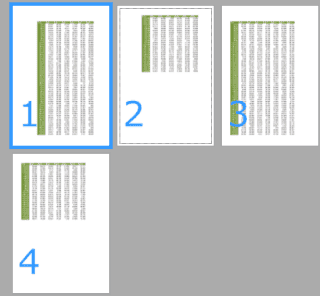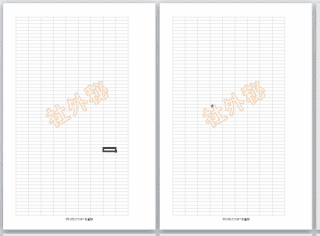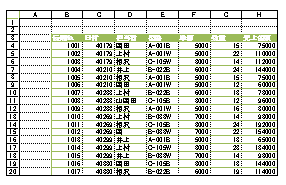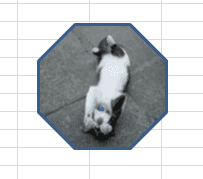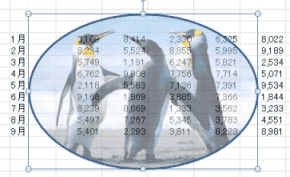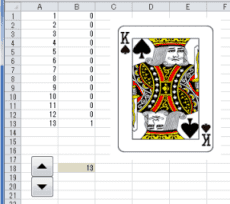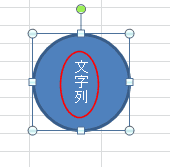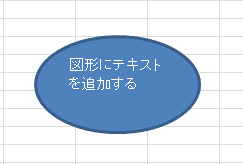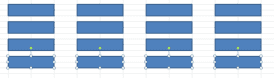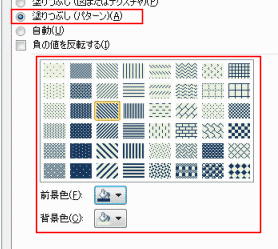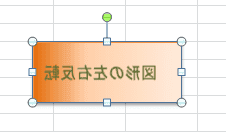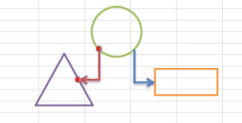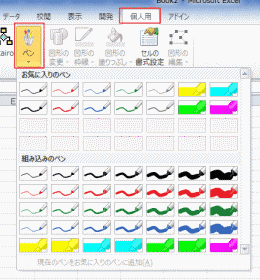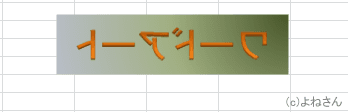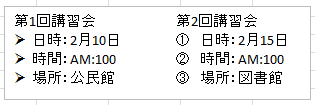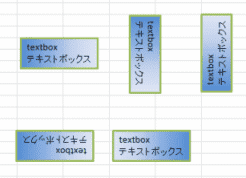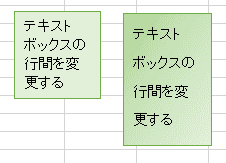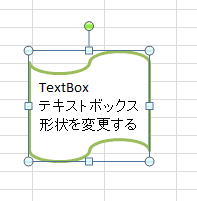-
よねさんのExcelとWordの使い方 »
-
エクセル2010基本講座:目次
- Excel2010(エクセル2010)の基本操作、一般機能の目次です。
エクセル2007から採用されたリボンを使用した操作方法で説明しています。
- Excel2007以前の基本操作についてはよねさんのWordとExcelの小部屋の方を参照してください。
- キーワードで捜せる索引ページを作成しましたので、ご利用ください。→ エクセル2010基本講座:索引
- A - Z
- あ − お
- か − こ
- さ − そ
- た − と
- な − の
- は − ほ
- ま − も
- や − よ
- ら − ろ
- わ − を
- Excel2010でExcel2007と比べての新機能については
 、機能が拡張されたものについては
、機能が拡張されたものについては を付けています。
を付けています。
他にも多少の変更がありますが、その辺は各ページ中に書いていこうと思っています。
- Excel2010の起動と終了
- Excelの起動方法
- スタートボタンからExcelを起動する
- デスクトップのショートカットアイコンからExcelを起動する
- デスクトップにショートカットアイコンを作成するには?
- Excelの終了方法
- ファイルメニューから終了する
- タイトルバーの[閉じる]ボタンで終了する
- Windowsショートカットキー [Alt]+[F4]で終了する
- ブック(ファイル)の終了
- Excel2010が強制終了するケースの対策(新元号対応パッチ)
- 標準のフォントやフォントサイズを変更したい
- 標準のフォントとは?
- 標準のフォントやフォントサイズを変更する
- 画面構成
- 画面の名称と簡単な説明
- リボン
- ファイルタブ
- クイックアクセス ツールバー
- 終了方法
- ショートカットアイコンをデスクトップに作成する
- ステータスバーとオートカルク
- Backstageビューとは?

- [ファイル]タブで表示される画面です。
分かりやすい表示になっています。
- 最近使用したファイル
- 最近使用したブック
- 最近使用した場所
- 最近使用したブックを一覧に表示する
- 新規作成
- 新しい空白のブックを開く
- 既存のファイルから新規作成する
- テンプレートから新規作成する
- ヘルプの使い方
- ヘルプを開く
- 目次を表示する
- ヘルプを手前に表示する
- ヘルプを検索する
- 検索する場所を変更する
- 情報
- ブックの保護
- ファイルを暗号化する
- ブックの保護
- ブックの保護の解除
- 読み取りパスワードを設定する
- 書き込みパスワードを設定する
- 問題のチェック
- ドキュメントの検査
- アクセシビリティ チェック
- 互換性のチェック
- バージョンの管理
- 未保存のファイルが保存されているケース
- 保存されていないブックの回復
- 保存されていないブックをすべて削除
- 保存と送信
クイックアクセスツールバー topへ
- ハイパーリンクの設定方法
- ハイパーリンクを自動設定する
- ハイパーリンクの自動設定を解除する
- ハイパーリンクを設定する
- ハイパーリンクのクリア

- ハイパーリンクの削除

- フォントの設定
- フォントの種類
- フォントサイズ
- フォントサイズの拡大/縮小
- 太字/斜体/下線
- 塗りつぶしの色
- フォントの色
- ダイアログボックスを表示する
- 二重取り消し線/訂正線を引きたい?
- Wordとの違い?
- 図形を利用する方法
- テキストボックスを利用する方法
- 下線の二重線を利用する方法
- 文字の配置
- 上揃え、上下中央揃え、下揃え
- 左揃え、中央揃え、右揃え
- 文字列の方向 インデント
- 折り返して全体を表示する
- セルを結合して中央揃え
- ダイアログボックスを表示する
- 罫線の設定
- 罫線 コマンドを使って罫線を設定する
- マウスでドラッグして罫線を引く
- 罫線の設定を変更する
- 罫線を削除する
- 罫線の太さを細くしたい
- 線のスタイル
- 画面表示/印刷時にはどうなるのか?
- 極細線の線のスタイルはどれを使えばよいの?
- 書式のコピーとクリア
- 書式をまとめて変更したい
- ふりがなの設定
- ふりがなの表示/非表示
- ふりがなの編集
- ふりがなの設定
- PHONETIC関数を使ってふりがなを表示する
- VBAを使ってふりがなをひらがな/カタカナで表示する
- 文字列にふりがなを付ける方法
- リストオートフィル
- コメントを設定する
- コメントの挿入
- コメントの表示/非表示
- コメントを削除する
- シート内のコメントをすべて選択する
- コメントを印刷する
- コメントの操作方法
- リボンのユーザー設定でコマンドを登録する
- コメントの図形を変更する
- コメントの図形の枠線、塗りつぶしの色を変更する
- コメントの図形の影を変更する
- コメントをリセットする(VBA)
- コメントのクリア
- コメントのサイズを自動調整する
- コメントを縦書きにする
- コメントに図や写真を表示する
各種グラフの作成方法 topへ
オブジェクトの選択方法 topへ
- ワークシートに配置する
- ユーザーフォームを利用する
スポンサードリンク
よねさんのExcelとWordの使い方|エクセル2010基本講座:目次